在Microsoft Word中,封面的修改是一个常见的需求,无论是为了提升文档的专业度还是为了满足特定的格式要求,本文将详细介绍如何在Word中修改封面,包括步骤、技巧和常见问题解答。
修改Word封面的基本步骤
1、打开Word文档:打开你需要修改封面的Word文档,如果文档还没有封面,你可以通过插入功能添加一个。
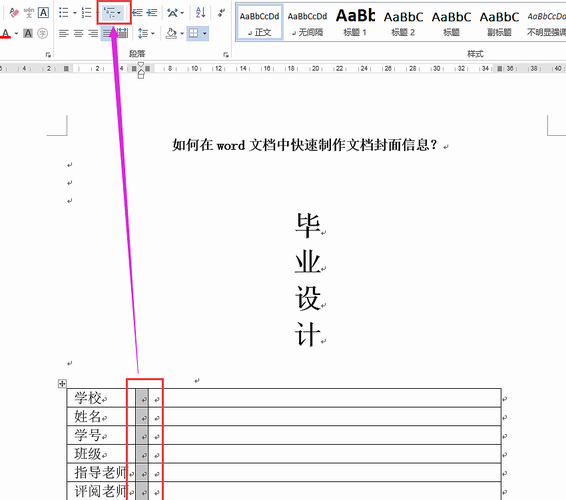
2、插入封面:点击“插入”菜单,然后选择“封面”选项,Word提供了多种预设的封面模板,你可以根据需要选择一个合适的模板。
3、编辑封面内容:选中封面上的文字或图片,你可以直接进行编辑,更改标题、副标题、日期、作者等信息,双击封面上的文本框或图片,即可进入编辑模式。
4、调整封面布局:如果你对预设的封面布局不满意,可以通过拖动文本框或图片来调整它们的位置,你还可以使用“布局”选项卡中的对齐工具来精确调整元素的位置。
5、更改封面样式:Word允许你更改封面的颜色、字体和背景等样式,选中你想要更改的元素,然后在“开始”菜单中选择相应的样式选项。
6、添加或删除元素:你可以通过插入形状、图片或文本框来添加新的元素到封面上,同样,你也可以选中不需要的元素,然后按Delete键将其删除。
7、保存修改:完成所有修改后,记得保存文档以保留你的更改。
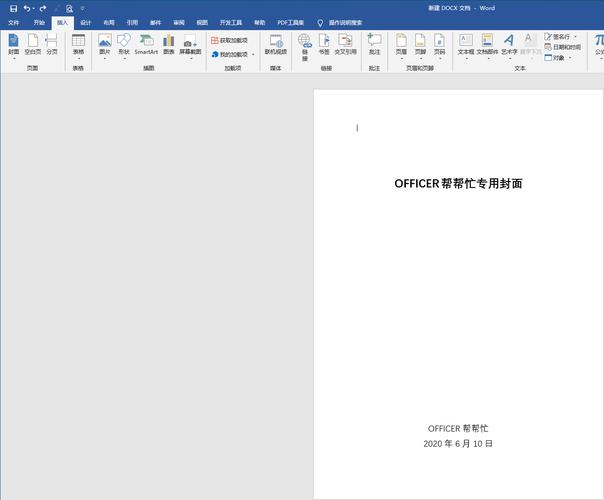
高级技巧
使用表格组织内容:如果你的封面需要包含多个部分的信息,如会议议程、项目列表等,可以考虑使用表格来组织内容,这样可以使信息更加清晰易读。
自定义封面模板:如果你经常需要使用特定风格的封面,可以创建一个自定义的封面模板,这样,每次创建新文档时,你都可以快速应用这个模板。
利用第三方工具:有些第三方工具提供了更丰富的封面设计和编辑功能,如果你对Word内置的功能不满意,可以尝试使用这些工具。
常见问题解答(FAQs)
Q1: 如何更改Word封面的默认字体和颜色?
A1: 要更改Word封面的默认字体和颜色,你需要先选中封面上的文字或背景,在“开始”菜单中,你可以找到字体和颜色的选项来进行更改,对于文字,你可以选择不同的字体样式、大小和颜色;对于背景,你可以选择填充颜色或图案。
Q2: 如果我不小心删除了Word封面上的某个重要元素,如何恢复?

A2: 如果你不小心删除了Word封面上的某个重要元素,首先不要慌张,Word有一个撤销功能,可以帮助你恢复最近删除的内容,只需点击“撤销”按钮(通常是一个箭头指向左侧的图标),或者使用快捷键Ctrl+Z,你就可以撤销上一步操作,如果你已经进行了多步操作,可以多次点击“撤销”按钮,直到找回丢失的元素。
通过以上步骤和技巧,你应该能够在Word中轻松修改封面,以满足你的各种需求,实践是学习的最佳方式,所以不妨现在就打开Word,尝试修改一下你的文档封面吧!
到此,以上就是小编对于word里封面怎么修改的问题就介绍到这了,希望介绍的几点解答对大家有用,有任何问题和不懂的,欢迎各位朋友在评论区讨论,给我留言。
内容摘自:https://news.huochengrm.cn/zcjh/12957.html
